Hostwinds Tutoriais
Resultados da busca por:
Índice
Configurando encaminhadores de e-mail
Encaminhamento de email pode configurar uma caixa de entrada que recebe comunicação recebida e, em seguida, envia para um endereço de e-mail diferente.O encaminhamento de email fornece benefícios significativos enviando e-mails recebidos de várias contas para um único local para facilitar a leitura e organização.Isso é extremamente útil para empresas com vários endereços de e-mail.
No cPanel, você é capaz de criar dois tipos diferentes de encaminhamento: Fornecedores de conta e Forneceiros de Domínio.Os encaminhadores da conta atuam individualmente por conta de e-mail e exigem configurar separadamente também.
Os encaminhadores de domínio referem-se a um endereço de domínio com várias contas de e-mail associadas e envie muitos e-mails desse domínio para outro.Observe que os encaminhadores de domínio substituirão as configurações de encaminhamento da conta individual quando estiver em uso.
Nota: Para seguir o conteúdo deste artigo, você precisará fazer login no seu painel do CPanel.
Como configurar os encaminhadores de e-mail no CPANEL
Para adicionar um dianteiro por e-mail através do CPanel, clique no link Forwarders para a seção de e-mail no painel CPanel.A partir daí, clique no botão Azul Adicionar Forwerer.
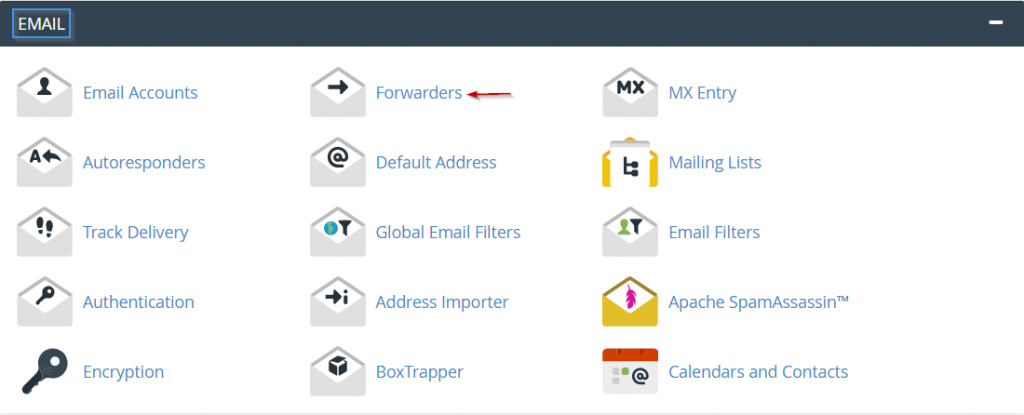

Na seção Adicionar, uma nova revista, insira o endereço de e-mail que você deseja que o e-mail encaminhado e selecione em uma lista de seus domínios usando o Domínio Dropdown.Em seguida, insira o endereço de e-mail de destino no destino / encaminhar para caixa de entrada de endereço de e-mail.Depois de ter feito isso, clique no botão Azul Adicionar Forwerer.
Depois de concluir o processo, o novo encaminhador aparecerá na lista de nomes adicionados na parte inferior da página.
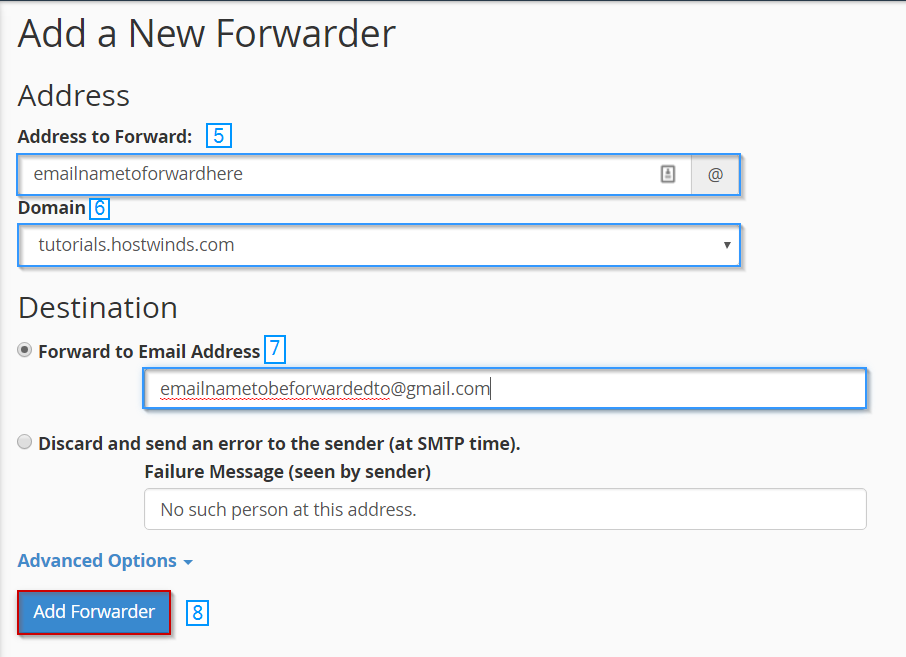
Como configurar um e-mail encaminhador através do Webmail
Para configurar seu e-mail encaminhador através do Webmail baseado na Web, siga estas etapas:
Para começar, você precisará fazer login no seu cliente Webmail.Observe que você pode efetuar login de várias avenidas e para aprender a fazê-lo, leia o tutorial do HostWinds sobre acessar e ler webmail.
No Dashboard do CPanel, clique em sua lista suspensa do seu nome de usuário no Top Navbar e clique no link Fornecherers.
Se você ainda não tiver um encaminhamento configurado, clique no botão Adicionar Forwerer para fazê-lo.Conclua a caixa de entrada de texto para o endereço de e-mail da mesma maneira que mencionada anteriormente neste artigo e, em seguida, clique no botão Azul Adicionar Forwarder.
Depois de configurar o encaminhador, confirme se a opção está configurada corretamente retornando e confirmando na área doverser.
Como faço para configurar um encaminhador de domínio através do cpanel
Para configurar seu encaminhador de domínio através do Webmail de cliente de e-mail baseado na Web, siga estas etapas:
No Dashboard do CPanel, clique em sua lista suspensa do seu nome de usuário no Top Navbar e clique no link Fornecherers.De lá, você precisará clicar no botão Azul Add Domain Forwarer.

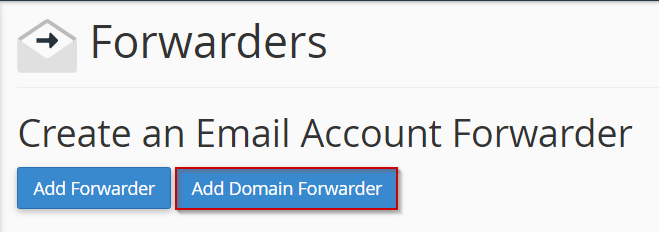
No menu suspenso Domínio, selecione o domínio que você deseja enviar e-mails e na caixa de entrada de texto à direita da lista suspensa, insira o domínio que ele irá encaminhar.Certifique-se de revisar estes e depois de confirmar os campos estarem corretos, clique no botão Azul Add Domain Forwarer.Depois de ter feito isso, vá para a frente todo e-mail para uma seção de domínio e revise-a para confirmar que o encaminhamento de domínio está funcionando.
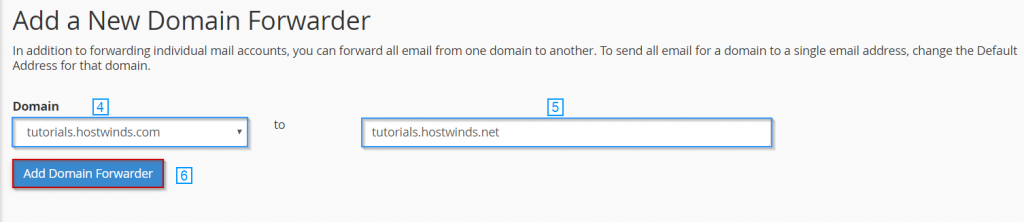

Escrito por Michael Brower / dezembro 13, 2016
